Snapchat to popularna aplikacja społecznościowa do udostępniania filmów i zdjęć, dostępna na urządzeniach z Androidem i iOS. Oferuje wiele kreatywnych narzędzi i filtrów, które pomogą Ci stworzyć niesamowite Snapy. W tym poście dowiesz się, jak przyciąć film w Snapchacie.
Dzięki Snapchat możesz przesłać wideo z urządzenia i wprowadzić opcjonalne zmiany przed jego udostępnieniem, a także przyciąć wideo Spectacles. A ten post zawiera jasne instrukcje, jak przyciąć wideo Snapchata. Jeśli chcesz przyciąć wideo w systemie Windows, wypróbuj MiniTool MovieMaker.
Jak przyciąć wideo na Snapchacie?
Najpierw zobaczmy, jak przyciąć wideo w Snapchacie po zaimportowaniu go z rolki aparatu.
Krok 1. Otwórz Snapchata i zaloguj się. Kliknij Galeria ikona obok Nagraj przycisk, aby zaimportować wideo.
Krok 2. Kliknij trzy pionowe kropki w prawym górnym rogu ekranu i dotknij Edytuj wideo
Krok 3. W lewym dolnym rogu dotknij miniatury wideo, aby ją przyciąć, przeciągając krawędzie. Po przycięciu możesz udostępnić ten film znajomym lub go wyeksportować.
Teraz, dzięki funkcji Long Snap Snapchata, nagrywasz ciągłe Snapy wideo. A Spectacles 3 może nagrać do 60 sekund ciągłego wideo. Jednak funkcja Long Snap może nie być dostępna na niektórych urządzeniach.
Aby zrobić długie ujęcie, naciśnij i przytrzymaj przycisk aparatu więcej niż jeden raz. Każde naciśnięcie powoduje wydłużenie nagrania o 10 sekund. Po zakończeniu możesz edytować cały film. Ale funkcja przycinania jest dostępna tylko na iOS.
Oto jak przyciąć wideo Spectacles na Snapchacie.
Krok 1. Otwórz aplikację Snapchat i przejdź do Wspomnienia i kliknij SNAPS zakładka.
Krok 2. Naciśnij i przytrzymaj miniaturę Snapa wideo, który chcesz przyciąć, a następnie kliknij Edytuj Snap .
Krok 3. W lewym dolnym rogu kliknij miniaturę, a następnie przeciągnij krawędzie wideo, aby skrócić wideo.
Krok 4. Następnie możesz wysłać go znajomym lub zapisać przycięty Snap jako kopię.
Możesz łatwo zapisywać filmy ze Snapchata. Jak przyciąć wideo Snapchata po jego zapisaniu? Jak przyciąć zapisane wideo Snapchata? Istnieje wiele trymerów wideo innych firm, które możesz wypróbować, takich jak Zdjęcia Google, YouCut, KineMaster. Możesz też bezpośrednio przyciąć wideo w Galerii na Androida lub w aplikacji Zdjęcia na iOS.
Jak przyciąć wideo za pomocą MiniTool MovieMaker?
Jeśli chcesz przyciąć wideo w systemie Windows za darmo, wypróbuj MiniTool MovieMaker. Jest to darmowy i prosty w obsłudze edytor wideo, który pozwala przycinać, dzielić, odwracać, obracać, odwracać, przyspieszać, spowalniać filmy i nie tylko. Obsługuje wiele popularnych formatów wideo dla wejścia i wyjścia.
Krok 1. Uruchom MiniTool MovieMaker po instalacji i zamknij wyskakujące okno.
Krok 2. Kliknij Importuj pliki multimedialne aby dodać swój film i przeciągnij go na oś czasu.
Krok 3. Istnieją dwie metody przycinania wideo. Po prostu przesuń punkt początkowy lub punkt końcowy klipu, aby zmienić jego czas trwania.
Aby dokładnie przyciąć film, kliknij film na osi czasu, kliknij Podziel (nożyczki) i wybierz Pełny podział i przejdź do TRIM patka. Przesuń głowicę odtwarzania na początek poszukiwanej części, kliknij ikonę nożyczek za Start . Następnie przeciągnij głowicę odtwarzania do punktu końcowego żądanej części i kliknij ikonę nożyczek za Koniec . Kliknij OK aby zapisać zmiany.
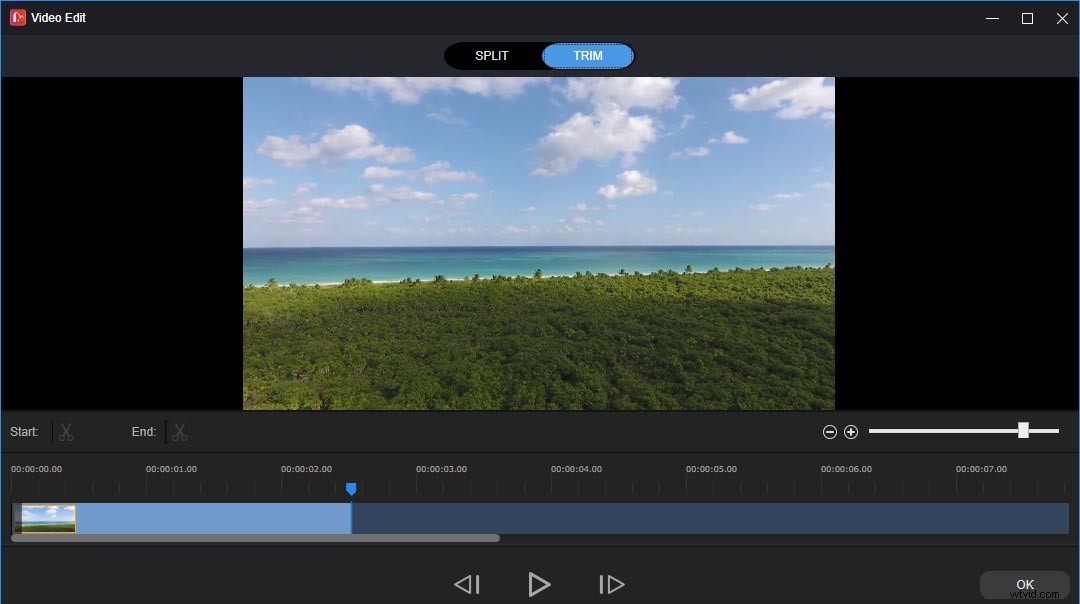
Krok 4. Kontynuuj edycję tego filmu. Następnie kliknij Eksportuj , wybierz format wyjściowy, folder, zmień nazwę pliku i kliknij Eksportuj aby wyeksportować przycięty plik.
Wniosek
Ten post oferuje dwa sposoby przycinania wideo na Snapchacie. Teraz twoja kolej. Wybierz jedną metodę i przytnij wideo na Snapchacie, aby przenieść Snap na wyższy poziom.
